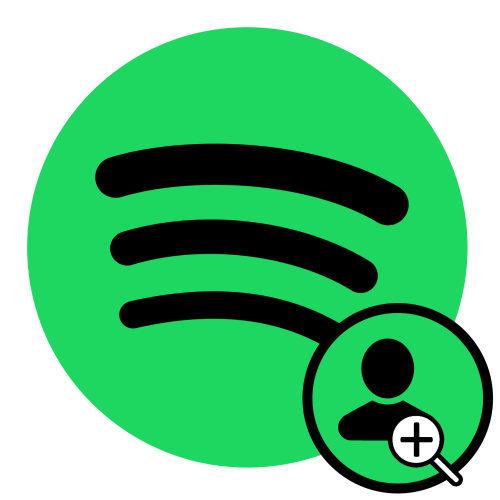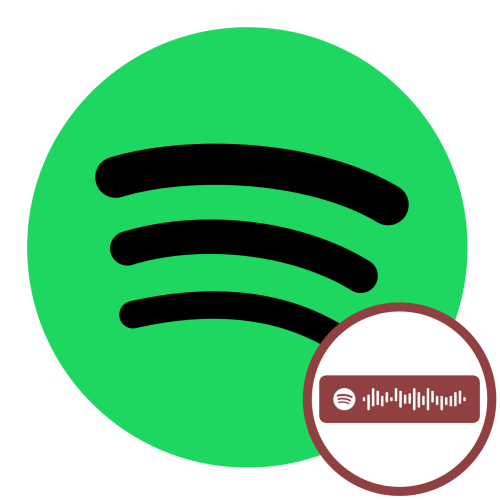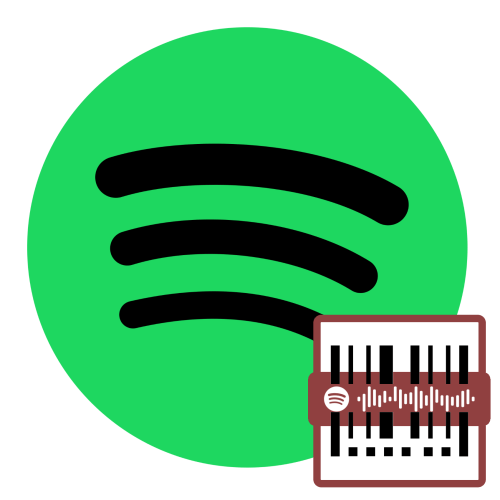Варіант 1: iOS
Оформити підписку Spotify Premium через Мобільний додаток для iPhone та iPad неможливо через розбіжності між музичною платформою і компанією Apple. Однак вирішити цікаву для нас задачу можна на офіційному сайті Сервісу, до якого ми і звернемося через встановлений браузер Safari.
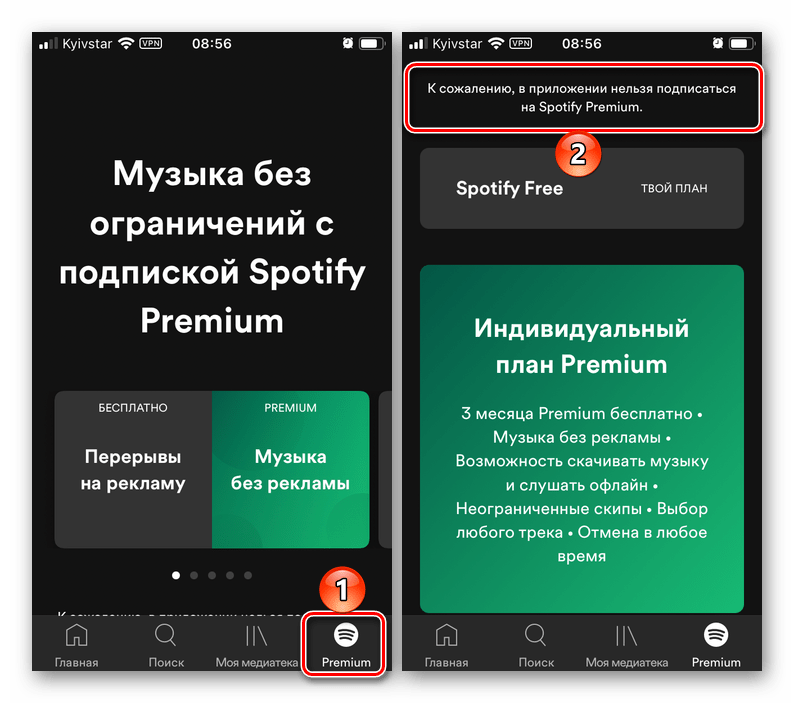
- Скориставшись представленої вище посиланням, перейдіть на офіційний сайт Спотіфай і викличте його меню.
- Увійдіть у свій обліковий запис або, якщо його ще немає, зареєструйтесь, дотримуючись наступної інструкції.
Детальніше: Як зареєструватися в Spotify
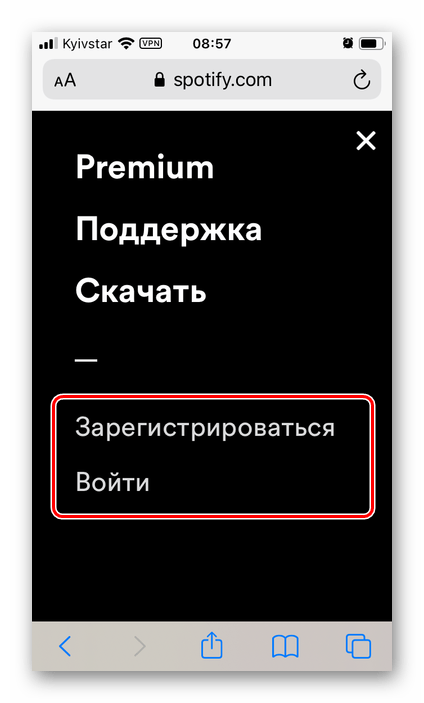
Введіть логін і пароль від аккаунта, після чого натисніть»Увійти" .
- Авторизувавшись в обліковому записі, перегорніть сторінку вниз
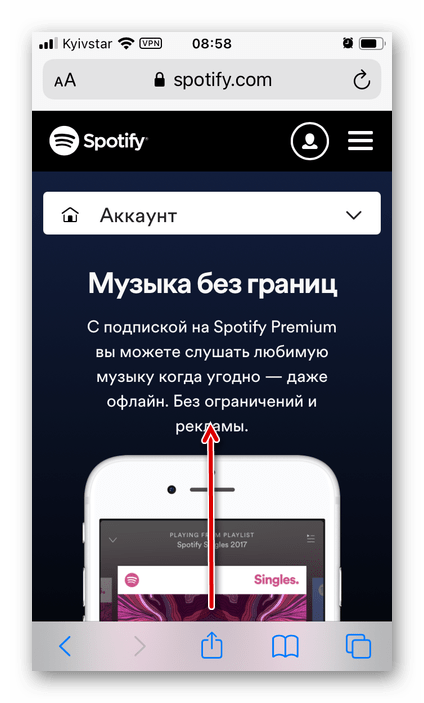
І натисніть на кнопку " підписатися на Premium» .
- Ознайомтеся з доступними тарифними планами та виберіть відповідний.
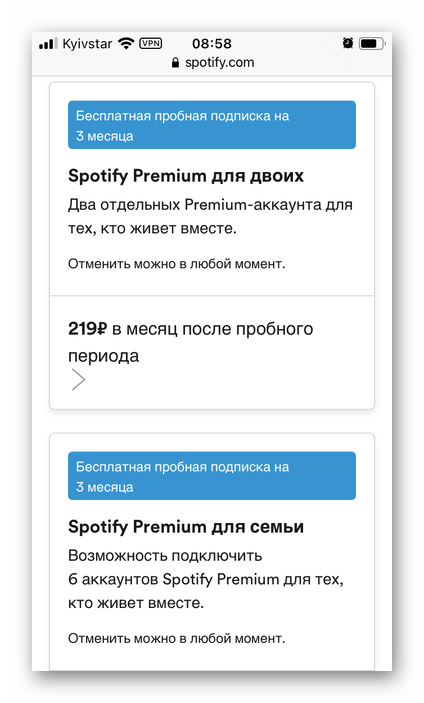
Якщо буде показаний тільки індивідуальний, а вас цікавить інший (наприклад, сімейний або студентський), скористайтеся посиланням " змінити план» і знайдіть його там.
- Введіть номер картки,
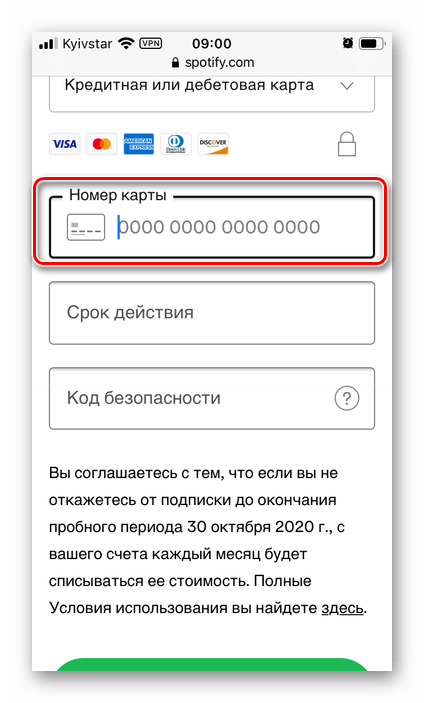
Вкажіть термін її дії і код безпеки.
- Для завершення процедури натисніть на кнопку " Підпишіться на Spotify Premium» .
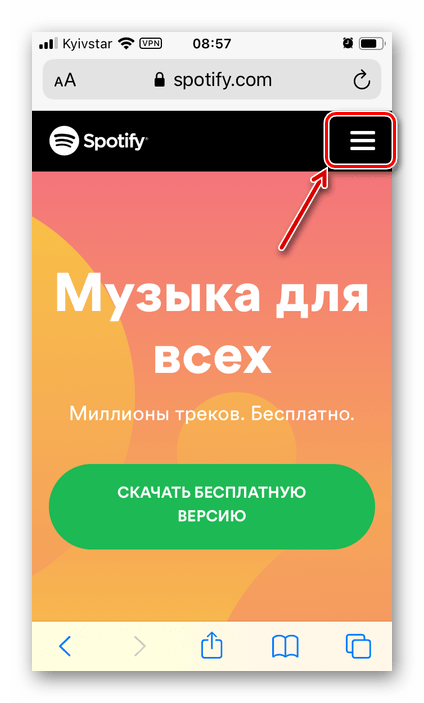
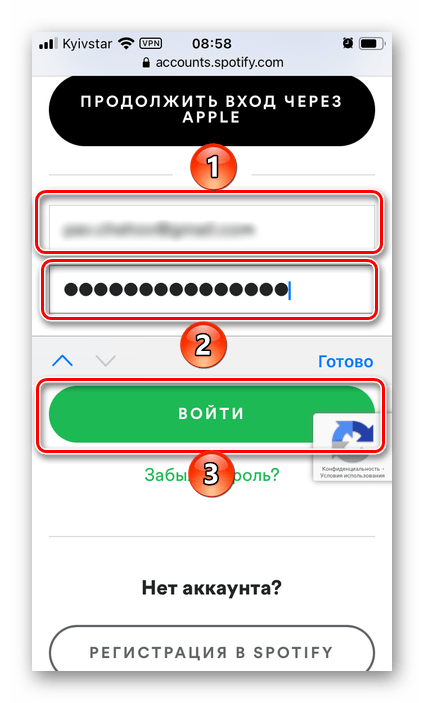
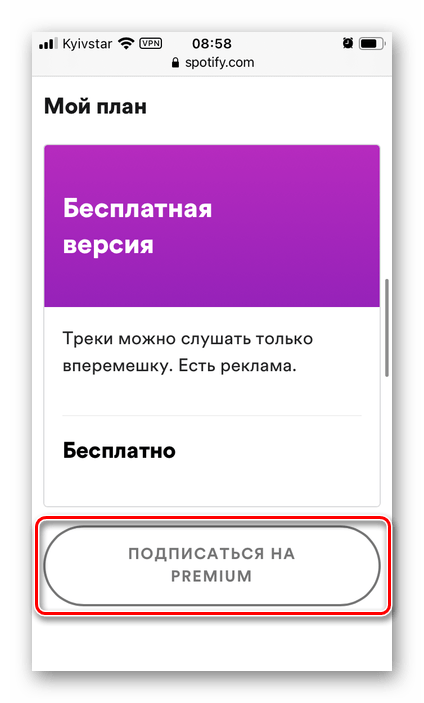
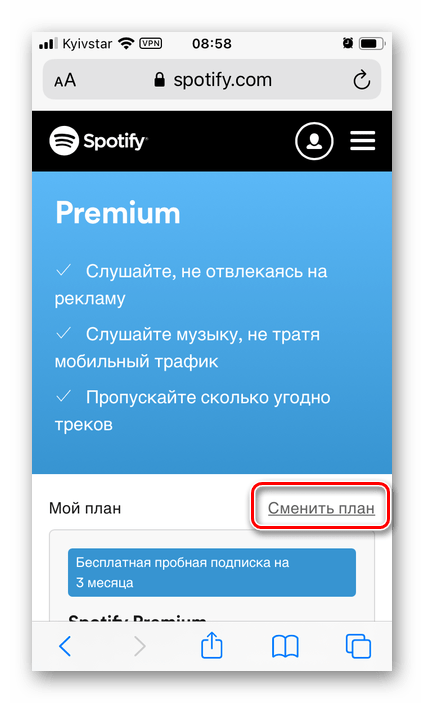
Визначившись з тарифом,
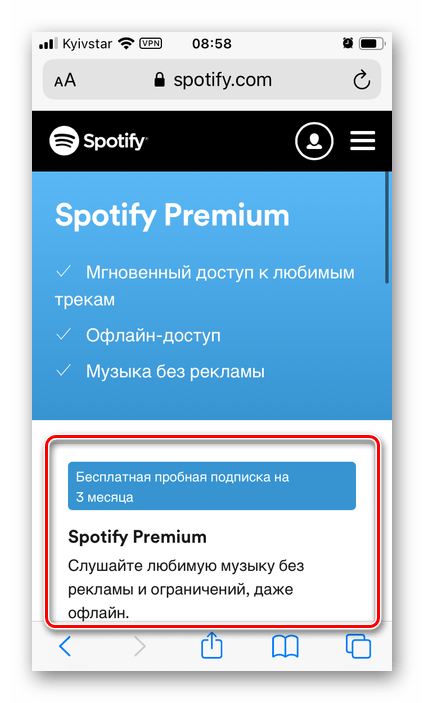
" виберіть спосіб оплати» &8212; доступні " кредитна або дебетова картка» і «PayPal» . Розглянемо перший варіант.
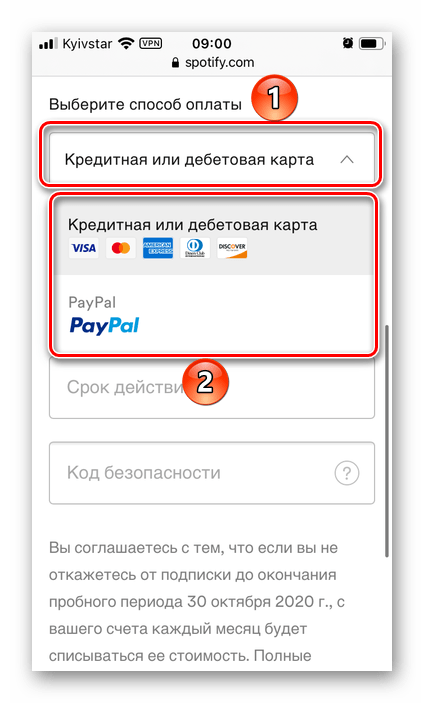
Для жителів Росії також доступна & 171; Оплата через оператора зв'язку & 187; &8212; в такому випадку буде потрібно вказати номер мобільного і підтвердити його прив'язку до сервісу.
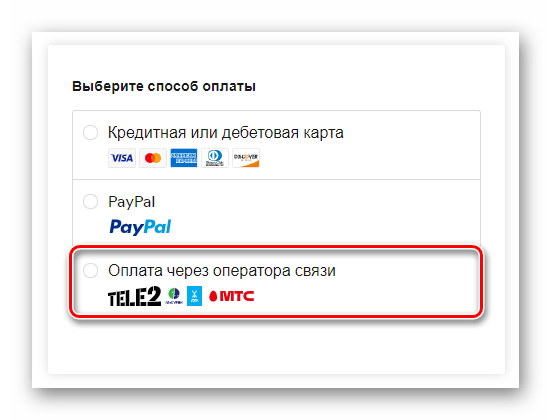
Важливо! країна, в якій була видана карта або заведений рахунок, повинна збігатися з країною реєстрації облікового запису Спотіфай, і для оплати ви повинні або перебувати в ній фізично, або використовувати відповідний регіону VPN.
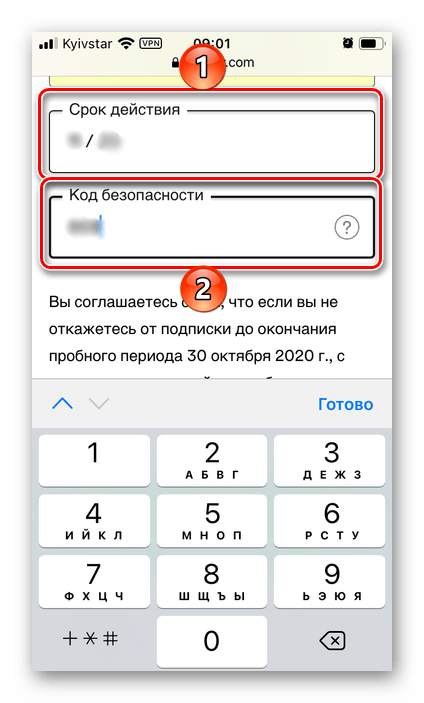
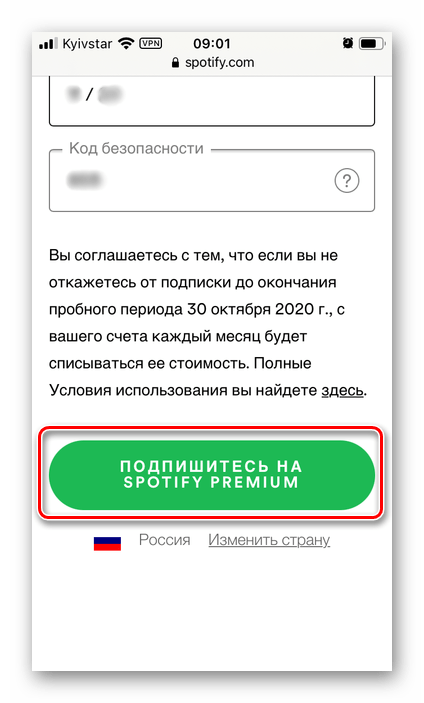
Через мить ви побачите повідомлення " Ласкаво просимо до Premium» , яке і сигналізує про успішне оформлення підписки.
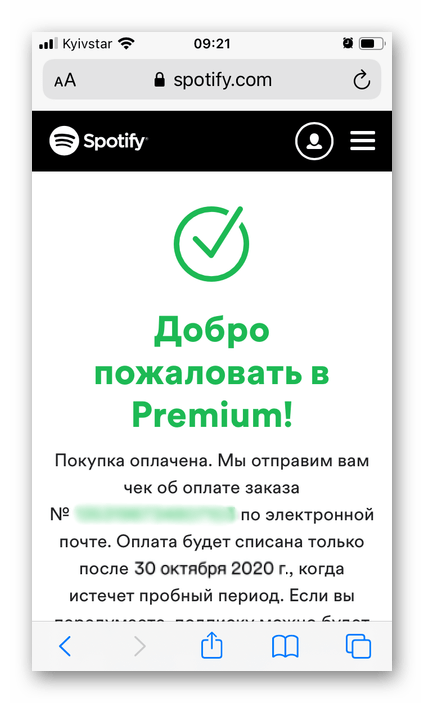
Тепер ви можете слухати музику в Спотіфай без будь-яких обмежень і реклами. Сам же преміум-доступ в будь-який момент можна скасувати.
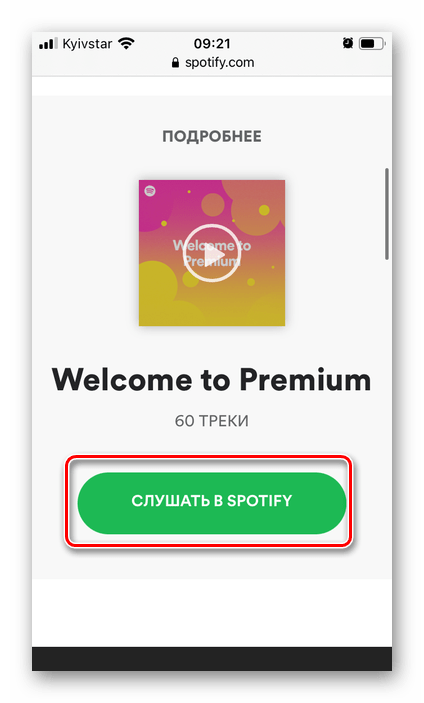
Інтерфейс мобільного додатку при цьому змінитися &8212; в ньому будуть розблоковані всі можливості, а вкладка Premium пропаде.
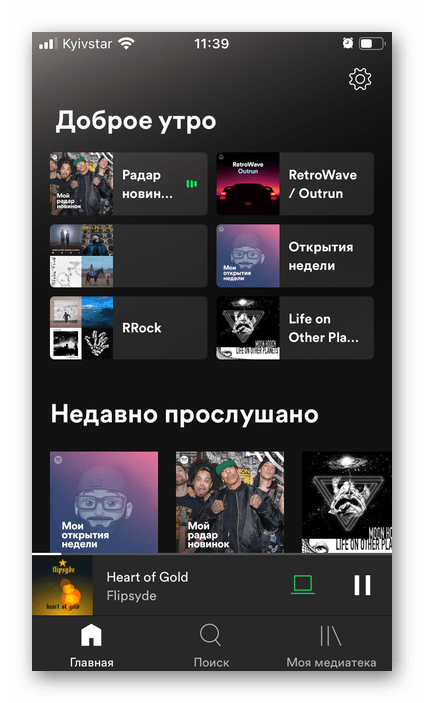
Варіант 2: Android
Абсолютна більшість покупок в іграх і додатках, а також оформлення підписок на Android здійснюється через попередньо встановлений на мобільних пристроях Google Play Маркет , але Spotify є рідкісним винятком з цього правила. Оформлення підписки хоч і може бути виконано через Мобільний Клієнт, на ділі, як і в розглянутому вище випадку, здійснюється через офіційний сайт.
- Запустіть додаток Спотифай для Андроїд і або відкрийте його »Налаштування" (з вкладки »Головна" ), або перейдіть на розташовану на нижній панелі вкладку «Premium» .
- Якщо на попередньому кроці був обраний другий варіант, за бажанням ознайомтеся з пропонованими тарифами, і якщо один з них вас зацікавить, тапніте по ньому-напис " спробувати ... безкоштовно» або " підписатися на Premium» .
- Після натискання " підписатися на Premium» у будь-якому з позначених вікон мобільного клієнта Spotify, поверх нього буде відкритий інтерфейс офіційного сайту сервісу.
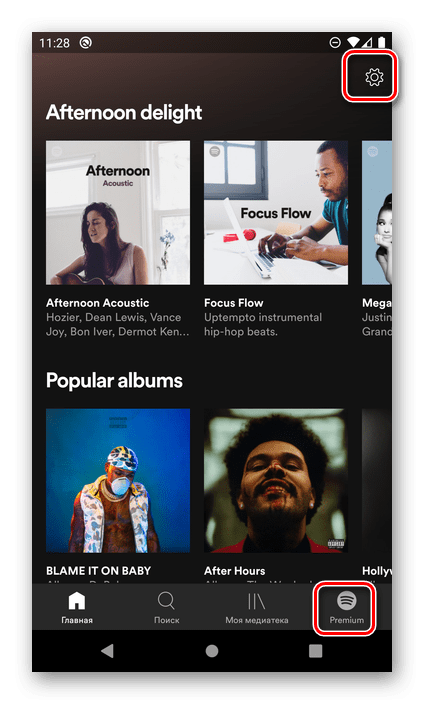
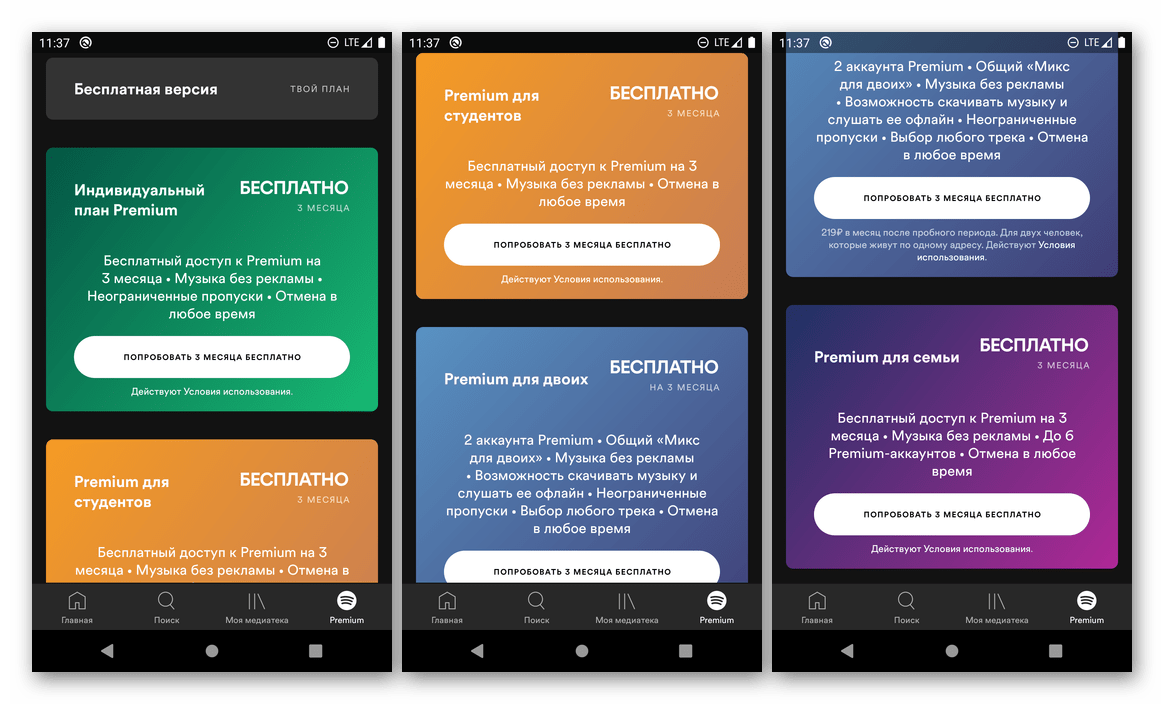
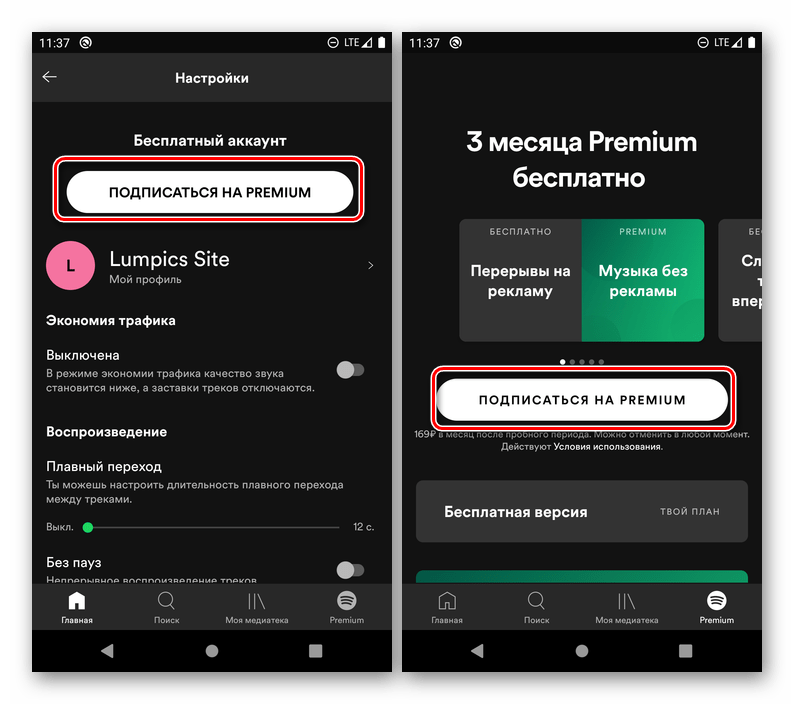
Дії, які далі потрібно виконати для оформлення підписки, нічим не відрізняються від таких, розглянутих нами в попередній частині статті, починаючи з 4 кроку інструкції-необхідно, дотримуючись зазначених вище умов, ввести дані банківської карти або рахунок PayPal і натиснути на кнопку " Підпишіться на Spotify Premium» або «Start My Spotify Premium» , залежно від локалізації.
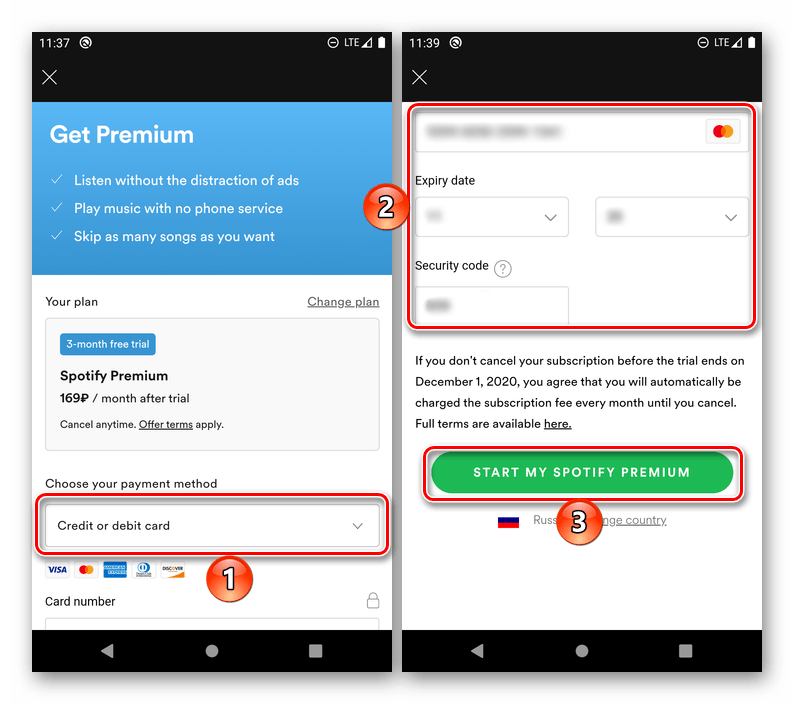
Варіант 3: Windows / macOS / Linux
Для того щоб оформити підписку Споіфай Преміум на ПК , незалежно від керуючим ним операційної системи, необхідно звернутися до офіційного сайту стрімінговой платформи. Інструкція в даному випадку аналогічна тій, що викладена в першій частині статті – " Варіант 1: iOS» . Однак перейти до її реалізації можна не тільки за прямим посиланням, але і з програми, подібно до того, як це робиться на Android, &8212; досить в головному вікні натиснути на кнопку & 171; змінити тариф&187; або викликати меню і вибрати в ньому пункт & 171; Premium-підписка&187; , після чого в браузері відразу ж буде відкрита відповідна сторінка.
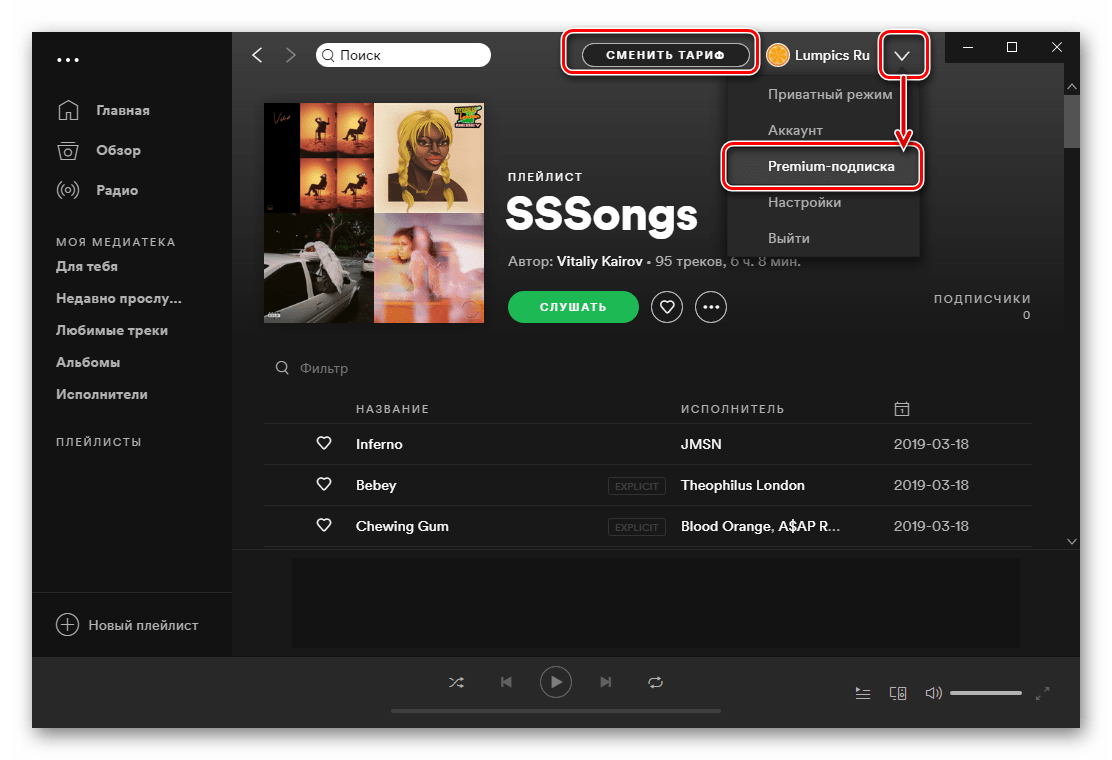
Читайте також: як увійти в Spotify на комп'ютері